보통 빅데이터 처리할 때 다음과 같은 아키텍처를 가지고 있는 데, hadoop과 spark는 각각 분산 저장 및 관리, hadoop 기반 분석 및 통계 처리 역할을 한다.
빅데이터 활용 초기에는 하둡이 많이 사용되었으나, 빈번한 디스크 입출력으로 인한 속도저하와 빅데이터 처리 프로그램 개발 및 배포의 불편함(java 기반) 등으로 인해, 스파크가 점차 인기를 끌고 있다. 스파크는 In-memory 처리 방식으로 분산 처리 성능을 크게 향상시켰다. RDD(resilient distributed datasets)을 이용해 메모리 내에서 분산 처리 연산 및 분산된 데이터 유실에 대한 문제를 해결해 가용성을 높였다. 이 방법은 Hadoop의 HDFS(Hadoop Distributed File System) 읽기쓰기 시 디스크 작업 속도보다 10~100배 빠르다.
다음은 일반적인 빅데이터처리 아키텍처를 보여준다. 카프카로 IoT, SNS 등 massive data를 스트리밍해, No SQL로 저장한다. 만약, 빅데이터 분산 저장 및 분석 등이 필요한 경우 스파크를 통해 처리한다. 이를 다양한 가시화 도구를 통해 결과를 보여준다.
빅데이터 처리 시스템 구조 개념도
다음 그림은 다양한 소스를 통해 얻어지는 빅데이터를 카프카나 하둡으로 얻어 스파크를 통해 No SQL DB에 분산 저장하거나 처리한 후 저장한다. 로그 형식으로 발생되는 데이터는 좀 더 단순한 플럼(Flume. 참고)으로 스트리밍 저장할 수 도 있다. 이를 스카파크 SQL 등을 통해 질의한다. 정재된 데이터는 유사도, 군집, 데이터 마이닝을 위해 머하웃(Mohout. 참고)을 사용할 수도 있다. 머하웃은 하둡 맵리듀스(map reduce) 기반 분산 계산이 가능하다. 이 과정은 BI(business intelligent)에서 사용하는 ETL(Extract, Transform and Load)와 매우 유사하다.
빅데이터 처피 파이프 라인 예시(Big Data, Streaming Data - ETL Analytics Pipeline)
이렇게 구축된 플랫폼위에 트위터에서 사용되는 스톰(Storm)과 같은 실시간 분석 분산 시스템, 하둡파일을 SQL 질의할 수 있는 Hive, 대용량 데이터셋을 좀 더 쉽게 다룰수 있는 스크립트를 지원하는 피그(pig), 솔라(Solr)와 같은 웹 기반 검색 엔진을 사용할 수 있다.
빅데이터 처리 시스템
(Reference: https://intellipaat.com/blog/tutorial/hadoop-tutorial/introduction-hadoop/)
윈도우 환경은 우분투에서 설치하는 것보다 방법이 좀 까다롭다. 이 글은 윈도우 환경에서 하둡, 스파크 설치 테크트리를 정리해 놓는다. 참고로, 이 글은 분산 메시지 스트리밍 플랫폼으로 많이 사용되는 카파(kafka)는 다루지 않는다. 카파 설치 및 사용법은 아래 링크를 참고바란다.
기타, 이 예제에 대한 상세 내용은 레퍼런스를 참고 바란다.
소프트웨어 다운로드 및 설치
다음 링크에서 Java, Hadoop, Spark 를 다운로드 한다.
- Java (8u230+ version)
- Skala (2.13.1 windows version) in Skala download page
- Hadoop (3.1.3 version)
- Spark (3.0.0 preview)
만약, 오라클 Java Licence 문제를 피하고 싶다면 OpenJDK를 대신 다운받아 설치한다. Java, Skala는 설치하고, 다른 프로그램은 압축을 푼 후 hadoop, spark 폴더를 만들어 복사해 넣는다(주의 - 폴더에 공백이나 한글이 포함되면 안됨).
환경 변수 설정
각 설치 프로그램에 대한 실행 경로나 환경 변수를 설정해야 한다. 다음과 같이 시스템 환경 변수를 설정한다.
- JAVA_HOME: Java 설치 폴더
- HADOOP_HOME: hadoop 설치 폴더
- SPARK_HOME: spark 설치폴더
시스템 환경변수 설정 화면
설정된 HADOO_HOME 환경변수
그리고 hadoop, spark, scala 각 프로그램의 bin, sbin폴더를 시스템 Path에 추가해 놓는다. 본인의 경우 다음과 같이 설정하였다.
제대로 환경변수가 설정되었다면, cmd 창을 실행해 각 프로그램 버전을 다음과 같이 확인할 수 있다.
설치 프로그램 버전 확인
설치 후 다음과 같이 hadoop 폴더에 datanode와 namenode 폴더를 만든다.
HADOOP 설정
Hadoop 설치 폴더의 etc/hadoop 폴더에 설정파일을 수정해야 한다. 다음과 같이 수정한다.
다음과 같이 core-site.xml를 수정한다.
<configuration>
<property>
<name>fs.defaultFS</name>
<value>hdfs://localhost:9000</value>
</property>
</configuration>
다음과 같이 mapred-site.xml 을 수정한다.
<configuration>
<property>
<name>mapreduce.framework.name</name>
<value>yarn</value>
</property>
</configuration>
다음과 같이 hdfs-site.xml 을 수정한다. 그리고, C:/hadoop 부분을 경로에 맞게 수정한다.
<configuration>
<property>
<name>dfs.replication</name>
<value>1</value>
</property>
<property>
<name>dfs.namenode.name.dir</name>
<value>file:///C:/Hadoop/hadoop-<version>/namenode</value>
</property>
<property>
<name>dfs.datanode.data.dir</name>
<value>file:///C:/Hadoop/hadoop-<version>/datanode</value>
</property>
</configuration>
다음과 같이 yarn-site.xml 을 수정한다.
<configuration>
<property>
<name>yarn.nodemanager.aux-services</name>
<value>mapreduce_shuffle</value>
</property>
<property>
<name>yarn.nodemanager.auxservices.mapreduce.shuffle.class</name>
<value>org.apache.hadoop.mapred.ShuffleHandler</value>
</property>
</configuration>
Winutils hadoop 윈도우버전 패치
winutils는 hadoop을 윈도우에서 동작하도록 해준다. winutils 링크에서 폴더를 통채로 다운로드 하고, 압축을 푼 후, hadoop-3.1.2/bin의 파일들을 설치된 hadoop의 bin에 폴더에 덮어 쓴다.
이제 다음과 같이 hdfs namenode 을 포맷한다.
hdfs namenode -format
그리고, hadoop 설치폴더의 /share/hadoop/yarn/timelineservice 폴더 내 hadoop-yarn-server-timelineservice-<version> 파일을 hadoop 설치폴더 /share/hadoop/yarn 폴더로 복사해 넣는다.
HDFS 서버 시작하기
이제 다음과 같이 HDFS 서버를 시작한다.
start-dfs.cmd
start-yarn.cmd
그럼 다음과 같이 서버가 실행된다.
HDFS 서버 실행 모습
현재 HDFS 실행 상태를 확인하기 위해 다음과 같이 jps 명령을 입력한다.
jps 실행 후 모습
데쉬보드를 확인하기 위해 크롬에서 localhost:8088, localhost:9870 을 다음처럼 입력한다.
Hadoop 서버 데쉬보드
HADOOP과 Spark 사용 테스트
하둡과 스파크 간단한 테스트를 위해 다음과 같이 hadoop 파일 시스템 내 test 폴더를 만든다.
hdfs dfs -mkdir /test
hdfs dfs -ls /
실행 결과
다음과 같이 spark 설치 폴더의 README 파일을 하둡 파일 시스템에 put 하고 이를 스파크로 테스트해본다.
hdfs dfs -put README.md /test
hdfs dfs -ls -R /
set SPARK_LOCAL_HOSTNAME=localhost
spark-shell
그럼 다음과 같이 spark shell 이 실행된다. 참고로, 실행 전에 SPARK_LOCAL_HOSTNAME=localhost 를 꼭 설정해야 한다(참고 - SparkContext 초기화 에러). 아울러, 스파크는 스칼라 이외에 파이썬, 자바 등 다양한 언어를 제공한다. 파이썬의 경우 pyspark를 실행해 입력할 수 있다.
다음과 같이 코딩해 본다.
scala> List(1, 2, 3).zip(List("a", "b", "c"))
res2: List[(Int, String)] = List((1,a), (2,b), (3,c))
다음과 같이 spark 에서 hadoop 파일을 열고, 읽어본다.
var textFile = sc.textFile("hdfs://localhost:9000/test/README.md")
textFile.first()
다음과 같이 count, filter, map, reduce 함수를 사용해 코딩해 본다.
textFile.count()
textFile.filter(line => line.contains("Spark")).count()
textFile.map(line => line.split(" ").size).reduce((a, b) => if(a > b) a else b)
아래와 같이 결과가 출력되면 성공한 것이다.
스파크는 http://127.0.0.1:4040 에 웹UI를 제공한다.
스파크 웹 UI
스파크 어플리케이션을 스칼라, 파이선, 자바 등으로 개발해 jar 파일을 만들면, spark-submit을 이용해 실행할 수 있다. 예를 들어, NoSQL에 저장된 IoT센서 빅데이터를 스파크, Hadoop으로 병렬처리해 일별, 월별, 년별 분석하는 등의 프로그램을 미리 만들어 놓고 필요할 때 실행할 수 있다. 이에 대한 예제는 다음 링크를 참고한다.
빅데이터 분석 가시화와 NoSQL 데이터베이스
명령행에서 스칼라 코딩하기 어렵거나 분석된 데이터를 손쉽게 가시화하고 싶다면, 데이터 분석 시각화 도구인 제플린(zeppelin Binary package with all interpreters download) 노트북을 다운로드한다. 제플린에서는 UI에서 스파크 함수를 사용해 프로그램 실행할 수 있다.
다운로드 받은 제플린 압축을 풀고, 다음 같이 제플린 서버를 실행한다.
cd bin
zeppelin.cmd
앞서 언급한 환경이 제대로 설정되어 있다면, 다음과 같이 서버가 잘 실행될 것이다.
제플린 서버 실행 모습
브라우저에서 http://localhost:8080/#/ 에 접속한다.
제플린 서버 접속 모습
제플린에서 Create new note 를 클릭한다. Zeppelin Tutorial에서 다음 예제와 데이터를 얻어 실행해 본다. 참고로, 제플린과 스파크 간에 호환성 문제가 있어 에러 발생할 수 있다. 이 경우, 아파치 스파크 2.3.2와 제플린 0.8 버전을 사용한다.
val bankText = sc.textFile("D:/Program/zeppelin-0.8.2-bin-all/sample/bank-full.csv")
case class Bank(age:Integer, job:String, marital : String, education : String, balance : Integer)
// split each line, filter out header (starts with "age"), and map it into Bank case class
val bank = bankText.map(s=>s.split(";")).filter(s=>s(0)!="\"age\"").map(
s=>Bank(s(0).toInt,
s(1).replaceAll("\"", ""),
s(2).replaceAll("\"", ""),
s(3).replaceAll("\"", ""),
s(5).replaceAll("\"", "").toInt
)
)
// convert to DataFrame and create temporal table
bank.toDF().registerTempTable("bank")
빅데이터 분석된 정보는 NoSQL 데이터베이스인 몽고 DB(MongoDB), 카산드라(Cassandra), HBase 등에 저장할 수 있다. NoSQL은 각 DB마다 장단점이 있고, 응용 목적에 따라 성능이 다르니 이에 맞게 사용해야 한다(참고 - NoSQL DB 비교 #1, #2).
스칼라를 이용해 빅데이터를 시간, 날짜, 월, 년도별로 분석해 MongoDB로 저장하고 싶거나, 센서 데이터를 필터링한 후 필요한 데이터만 저장하고 싶다면, 다음 예시를 참고한다.
마무리
빅데이터 처리를 위해 하둡은 데이터를 분산 저장, 처리 및 병합하는 Map reduce 방식을 사용한다. 스파크는 이를 이용해 대용량 데이터 분석 및 통계 처리를 할 수 있다. 환경 설정이 쉽지는 않지만, 앞의 내용을 잘 따라 설치하면 큰 문제 없이 빅데이터 처리를 지원하는 하둡 개발 환경을 만들 수 있을 것이다.
레퍼런스
스파크 실행 및 관련 환경 예시는 다음을 참고한다.
- Installing and Running Hadoop and Spark on Windows
- How to install Apache Spark on Windows 10
- Spark Install in windows
- Getting started with apache spark
- Traffic Data Monitoring Using IoT, Kafka and Spark Streaming
- Interactive Analysis with the Spark Shell
- First Steps with PySpark and Big data processing
- PySpark Tutorial for Beginners: Machine Learning Example
- Learn how to use PySpark in under 5 minutes (Installation + Tutorial)
- Building a Data Pipeline with Kafka, Spark and Cassandra
- How to Build data pipeline using kafka, spark, and Hive
- Setting up and running apache kafka on windows
- Kfaka and in Cloud&BigData
- Smoke detection system, build with Arduino, MQTT, Hadoop, Spark, MongoDB and Flask
- IoT Spotlight: Why did we bring an Arduino to Hadoop Summit?
- 하둡과 맵리듀스 스파크의 관계
스칼라 설명 및 스파크 어플리케이션 개발은 다음을 참고한다.
- Spark Cluster, Yarn, PySpark
- 스칼라, 스파크 시작하기
- 빠른 시작 - Spark 2.4.3 Documentation (spark-korea.github.io)
- [PySpark] 자료 구조와 연산 원리 - 스파크
- Zeppelin, Spark, PySpark Setup on Windows (10)
- Apache Zeppelin installation on Windows 10
- How To Locally Install & Configure Apache Spark & Zeppelin
IntelliJ을 설치한 후 바로 Scala 플러그인을 설치해 IDE환경에서 편하게 코딩할 수 있다.
IntelliJ 에서 Scala 플러그인 설치 모습
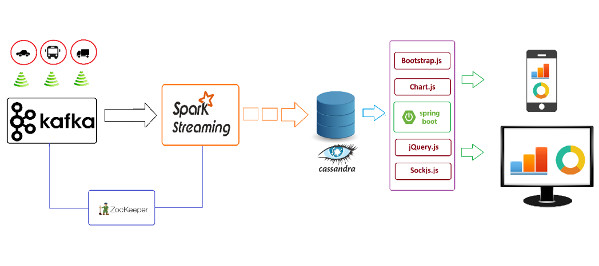


























댓글 없음:
댓글 쓰기